विज्ञापन
क्या आपने कभी हार्ड ड्राइव को प्रारूपित किया है, केवल यह महसूस करने के लिए कि कंप्यूटर में डीवीडी या सीडी ड्राइव नहीं है? हो सकता है कि आपने सोचा हो कि कंप्यूटर को USB ड्राइव से बूट किया जा सकता है, लेकिन BIOS का संस्करण उसके लिए अनुमति नहीं देता है?
एक डीवीडी और एक यूएसबी ड्राइव पर विंडोज का बूट करने योग्य संस्करण होने से वास्तविक लाइफसेवर हो सकता है। आज आप सीखेंगे कि CD, DVD और USB पर Windows ISO के बूट करने योग्य संस्करण कैसे बनाए जाएं।
आईएसओ क्या है?
कोई भी फ़ाइल जो समाप्त होती है ।आईएसओ एक डिस्क की एक सटीक प्रति है। यह सीडी या डीवीडी की एक आभासी प्रतिलिपि है, जिसमें समान फ़ाइल संरचना और समान डेटा है। आईएसओ प्रतियां मूल के "चित्र" के रूप में संदर्भित की जाती हैं। उद्योग के मानकों को बनाने के लिए जिम्मेदार संगठन का नाम आईएसओ से आता है।मैंइंटरनैशनल हेके लिए rganization एसtandardization।
हां, यह आईओएस होना चाहिए, लेकिन उन्हें लगा कि आईएसओ सभी भाषाओं में बेहतर है क्योंकि आईएसओ ग्रीक से निकला है ISOs, जिसका अर्थ है “बराबर”।
इस मामले में, आईएसओ एक मूल विंडोज सीडी या डीवीडी पर क्या होगा की एक आदर्श प्रतिलिपि है।
बूट करने योग्य क्या है?
कोई भी मीडिया, चाहे वह एक हार्ड ड्राइव, USB फ्लैश ड्राइव, सीडी, या डीवीडी बूट करने योग्य है यदि आप इसे अपने कंप्यूटर को बूट करने के लिए उपयोग कर सकते हैं। इस मामले में, हम हैं USB ड्राइव से बूट करने वाले पोर्टेबल मीडिया का निर्माण इन 10 टूल्स के साथ आईएसओ से बूट करने योग्य यूएसबी बनाएंISO फ़ाइल से बूट करने योग्य USB ड्राइव बनाना चाहते हैं? हमें दस बेहतरीन बूटेबल USB पेनड्राइव बनाने वाले मिल गए हैं। अधिक पढ़ें या कंप्यूटर की हार्ड ड्राइव के बजाय डिस्क। विंडोज को स्थापित करते समय, आपके द्वारा उपयोग किया जाने वाला मीडिया बूट करने योग्य होना चाहिए।
विंडोज 10 बूट करने योग्य आईएसओ कैसे बनाएं
अब तक विंडोज 10 बूट करने योग्य मीडिया बनाने का सबसे आसान तरीका है विंडोज मीडिया निर्माण उपकरण. सॉफ्टवेयर Microsoft से मुफ्त डाउनलोड के रूप में उपलब्ध है।
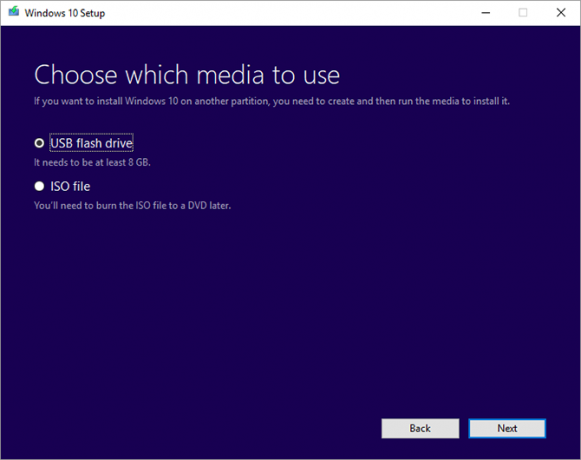
यह उपकरण तीन काम कर सकता है:
- विंडोज 10 के लिए सिस्टम को अपडेट करें।
- विंडोज 10 बूट करने योग्य यूएसबी स्टिक बनाएं।
- अपने कंप्यूटर पर विंडोज 10 आईएसओ फाइल डाउनलोड करें।
सूची में पहले दो विकल्पों के लिए केवल टूल में दिए गए निर्देशों का पालन करना आवश्यक है, और आपको आईएसओ फ़ाइल से निपटने की आवश्यकता नहीं है।
आपको 64 बिट संस्करण, 32 बिट संस्करण या दोनों को डाउनलोड करने का विकल्प दिया गया है। का भी विकल्प है इस पीसी के लिए अनुशंसित विकल्पों का उपयोग करें. यदि आपको नहीं पता कि आपको किसकी आवश्यकता है, तो इस सेटिंग का उपयोग करें!
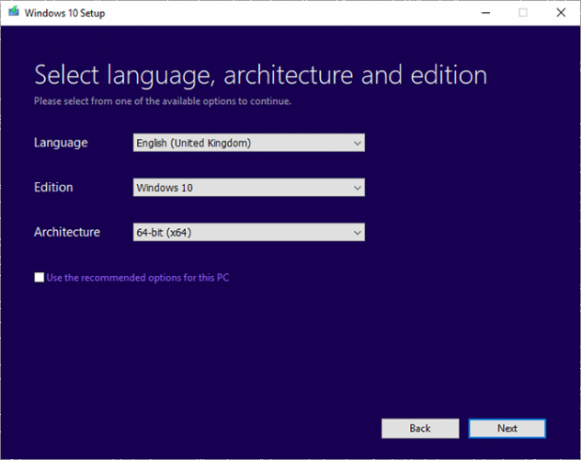
32 बिट विंडोज इंस्टॉलेशन के लिए, 4GB न्यूनतम आकार का USB स्टिक है जो काम करेगा। 64 बिट के लिए, आपको आवश्यकता होगी 8GB न्यूनतम। यह सलाह दी जाती है कि जहां संभव हो वहां थोड़ा बड़ा उपयोग करें। ध्यान दें कि यह USB ड्राइव की सामग्री को मिटा देगा ताकि आप पहले जो भी डेटा रखना चाहते हैं उसका बैकअप लें।
डाउनलोड: विंडोज 10 मीडिया क्रिएशन टूल (खिड़कियाँ)
जहां एक विंडोज 7 आईएसओ डाउनलोड करें
आप Microsoft से एक विंडोज 7 आईएसओ प्रत्यक्ष प्राप्त कर सकते हैं, लेकिन आपको डाउनलोड शुरू करने के लिए अपने 25 चरित्र उत्पाद कुंजी की आवश्यकता होगी। आप मूल स्थापना मीडिया के साथ या जब आपने इसे मूल रूप से खरीदा था, तो आप अपने विंडोज उत्पाद कुंजी को मूल इंस्टॉलेशन मीडिया या माइक्रोसॉफ्ट के ईमेल से पा सकते हैं।
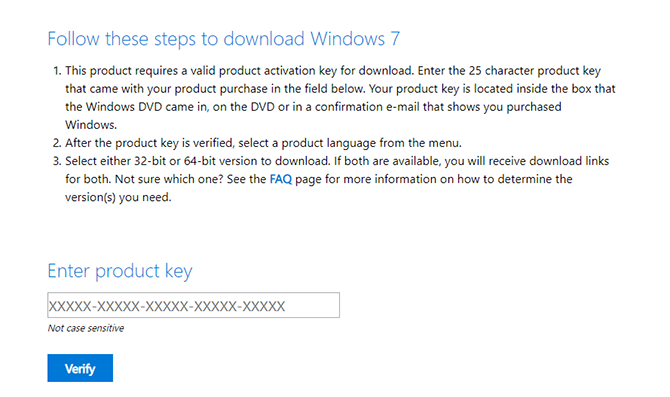
जागरूक रहें, इस विधि को काम करने के लिए, आप उपयोग नहीं कर सकते हेriginal इquipment मanufacturer (ओईएम) कुंजी. यह या तो विंडोज इंस्टॉलेशन डिस्क से या Microsoft से खरीदे गए पहले से डाउनलोड किए गए आईएसओ से होना चाहिए।
डाउनलोड: विंडोज 7 आईएसओ
क्या होगा अगर मैं अपना उत्पाद कुंजी भूल गया हूँ?
जब आपने विंडोज खरीदा है तो आपको 25 कैरेक्टर प्रोडक्ट की या डिजिटल लाइसेंस मिलेगा। आप इन दोनों के बिना एक ऑपरेटिंग सिस्टम स्थापित कर सकते हैं, लेकिन आप इसे सक्रिय नहीं कर पाएंगे।
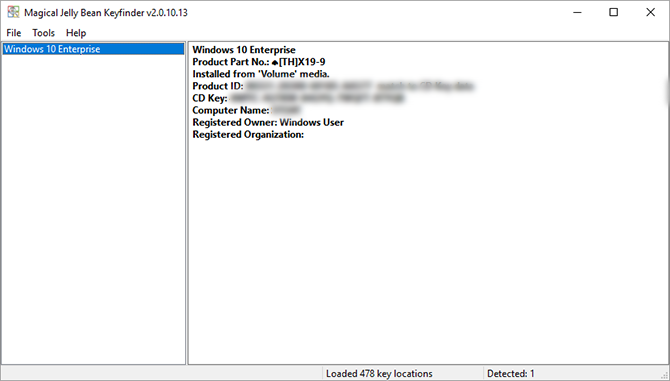
यदि आपने अपनी उत्पाद कुंजी खो दी है, तो इसे फिर से खोजने के तरीके हैं। जादुई जेली बीन कीफ़ाइंडर एक निशुल्क संस्करण है जो आपकी सीडी कुंजी प्रदर्शित करेगा जैसा कि ऊपर दिखाया गया है।
वैकल्पिक रूप से, आप Microsoft द्वारा दी गई सलाह का पालन कर सकते हैं अपने उत्पाद की कुंजी पा रहा है.
डाउनलोड: जेली बीन कीफ़ाइंडर (खिड़कियाँ)
जहां एक विंडोज 8.1 आईएसओ डाउनलोड करें
विंडोज 8.1 अभी भी माइक्रोसॉफ्ट से डाउनलोड करने के लिए उपलब्ध है। ISO प्राप्त करने के लिए किसी उत्पाद कुंजी की आवश्यकता नहीं होती है, हालाँकि आपको पहली बार इसे स्थापित करने का प्रयास करने पर एक की आवश्यकता होगी।
डाउनलोड: विंडोज 8.1 आईएसओ
कैसे एक बूट करने योग्य USB फ्लैश ड्राइव बनाने के लिए
बूट करने योग्य USB ड्राइव बनाने का सबसे सरल तरीका है Rufus. डाउनलोड करें, और उस पर राइट क्लिक करके और चयन करके खोलें व्यवस्थापक के रूप में चलाओ.
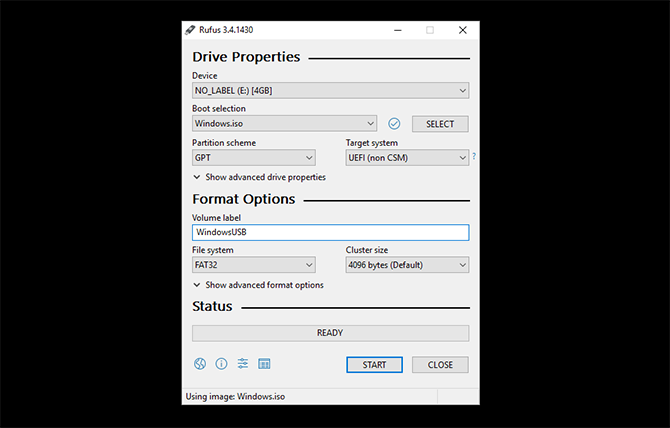
रुफस का उपयोग करने से चार सरल कदम होते हैं:
- से अपने USB ड्राइव का चयन करें युक्ति ड्रॉप डाउन मेनू।
- क्लिक करें चुनते हैं से बूट चयन ड्रॉप डाउन करें और अपनी विंडोज आईएसओ फाइल का पता लगाएं।
- अपने USB ड्राइव को एक वर्णनात्मक शीर्षक दें वोल्यूम लेबल पाठ बॉक्स।
- क्लिक करें शुरू.
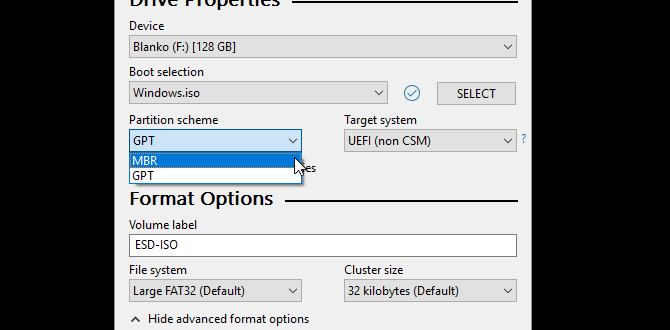
Rufus आपको एक का उपयोग करने का विकल्प देता है GPT के लिए फाइल सिस्टम UEFI सिस्टम, और एमबीआर के लिये BIOS सिस्टम। रूफस पता लगा सकता है कि आपके पास क्या सिस्टम है, और आमतौर पर आपके लिए सही है। यदि आपको पता नहीं है कि आपके पास किस प्रकार की प्रणाली है, तो रूफस को अपने लिए चुनें!
वहां बूट करने योग्य USB बनाने के लिए वैकल्पिक उपकरण, और अगर रुफस आपके लिए काम नहीं करेगा, तो उनमें से एक होगा! यह भी संभव है अतिरिक्त सॉफ़्टवेयर के बिना विंडोज के लिए एक यूएसबी इंस्टॉलेशन डिस्क बनाएं.
कैसे एक बूट करने योग्य डीवीडी बनाने के लिए
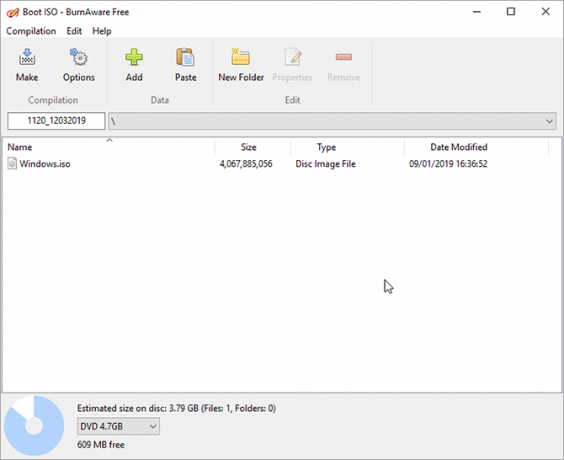
वहाँ कई कार्यक्रम हैं जो एक डीवीडी को आईएसओ जला देगा और इसे बूट करने योग्य बना देगा। बर्नवेयर का उपयोग करना सरल है और घर उपयोग के लिए एक मुफ्त संस्करण है।
बूट करने योग्य डीवीडी बनाने के लिए, बर्नवेयर को खोलें और क्लिक करें आईएसओ जला. क्लिक करें ब्राउज़ और अपनी विंडोज आईएसओ फाइल का पता लगाएं। एक डीवीडी डालें और क्लिक करें जलाना.
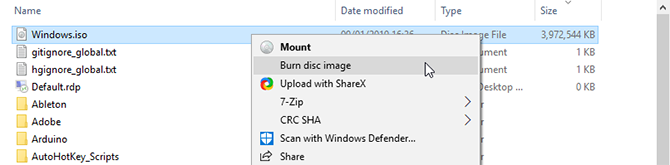
वैकल्पिक रूप से, आप विंडो के मूल ISO बर्नर का उपयोग कर सकते हैं। अपनी आईएसओ फाइल पर राइट क्लिक करें और चुनें डिस्क छवि को जलाएं.
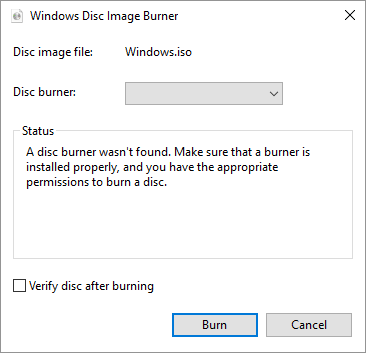
इससे देशी बर्नर खुल जाएगा। यह उपयोग करने के लिए सरल नहीं हो सकता है, बस एक डीवीडी दर्ज करें और बर्न दबाएं!
ध्यान दें कि जो भी विधि आप चुनते हैं, डीवीडी केवल उसी के लिए काम करती है 32 बिट विंडोज उनकी छोटी क्षमता के कारण स्थापना। इसके बजाय USB इंस्टॉलेशन का उपयोग करने की जोरदार अनुशंसा की जाती है।
डाउनलोड:नि: (खिड़कियाँ)
अब क्या?
अब आपके पास अपनी जेब में या डीवीडी पर विंडोज का बूट करने योग्य संस्करण है। इसका उपयोग करने के लिए, आप ब्रश करना चाह सकते हैं अपने कंप्यूटर के बूट क्रम को कैसे बदलें प्रथम!
आधुनिक कंप्यूटिंग में यूएसबी बूटिंग आवश्यक है, और आप भी कर सकते हैं कई लाइव ऑपरेटिंग सिस्टम होस्ट करें विंडोज और लिनक्स के लिए बूट करने योग्य मल्टीबूट यूएसबी कैसे बनाएंएक एकल USB फ्लैश ड्राइव आपको कई ऑपरेटिंग सिस्टम को बूट करने, स्थापित करने और समस्या निवारण करने की आवश्यकता है। हम आपको दिखाएंगे कि विंडोज और लिनक्स इंस्टॉलर और रिकवरी टूल सहित मल्टीबूट यूएसबी कैसे बनाएं। अधिक पढ़ें USB स्टिक पर!
इयान बकले बर्लिन, जर्मनी में रहने वाले एक स्वतंत्र पत्रकार, संगीतकार, कलाकार और वीडियो निर्माता हैं। जब वह लेखन या मंच पर नहीं है, तो वह पागल वैज्ञानिक बनने की उम्मीद में DIY इलेक्ट्रॉनिक्स या कोड के साथ छेड़छाड़ कर रहा है।

